Sie können ein Dokument entweder seitenweise oder artikelweise exportieren (für letzteres, siehe Abschnitt Artikelstränge exportieren).
Um ein Dokument seitenweise zu exportieren, gehen Sie wie folgt vor:
| 1. | Öffnen Sie das Dokument, das Sie exportieren möchten. |
| 2. | Wählen Sie den Befehl Datei | Exportieren | Seiten als, es erscheint das Dialogfenster Seiten exportieren. |
| 3. | Geben Sie in der Rubrik Seitenbereich an, welche Seiten Sie exportieren möchten. |
| 4. | Am unteren Ende des Dialogfensters finden Sie eine Zusammenfassung zum Ausgabeformat und den gewählten Optionen. |
| 5. | Klicken Sie auf die Schaltfläche Format, um das Ausgabeformat zu ändern oder um auszuwählen, ob Sie Text, Grafiken oder beides exportieren wollen. |
| Informationen zu den Einstellungen für das Format finden Sie im Abschnitt Exportoptionen. |
Anmerkungen
▪FlexiPDF analysiert die zu exportierenden Seiten und stuft die Schriften der Größe nach ein, um herauszufinden, welche Schriften zu den jeweils verfügbaren Überschriftebenen des Ausgabeformats passen (H1, H2 etc.). Bei Exportformaten, die auf Basis dieser Einstufung formatiert werden, können die erzielten Ergebnisse variieren. Je nachdem, ob Sie nur einige Seiten oder das gesamte Dokument exportieren.
▪Nutzen Sie das Werkzeug Zuschneiden  vor dem Export, um bestimmte Teile der Seite (z.B. Überschriften oder Fußzeilen) vom Export auszuschließen. Siehe Abschnitt Seiten zuschneiden.
vor dem Export, um bestimmte Teile der Seite (z.B. Überschriften oder Fußzeilen) vom Export auszuschließen. Siehe Abschnitt Seiten zuschneiden.
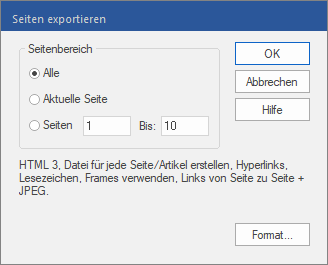
![]() vor dem Export, um bestimmte Teile der Seite (z.B. Überschriften oder Fußzeilen) vom Export auszuschließen. Siehe Abschnitt Seiten zuschneiden.
vor dem Export, um bestimmte Teile der Seite (z.B. Überschriften oder Fußzeilen) vom Export auszuschließen. Siehe Abschnitt Seiten zuschneiden.